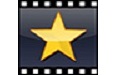 NCH VideoPad官方版是一款功能全面的视频编辑剪辑应用软件,NCH VideoPad最新版能够在几分钟内轻松创建专业级别的视频,NCH
VideoPad可以刻录您的视频到DVD并在电视上观看,或者创建一个单独的视频文件从而在线共享及存储到可移动设备上。
NCH VideoPad官方版是一款功能全面的视频编辑剪辑应用软件,NCH VideoPad最新版能够在几分钟内轻松创建专业级别的视频,NCH
VideoPad可以刻录您的视频到DVD并在电视上观看,或者创建一个单独的视频文件从而在线共享及存储到可移动设备上。
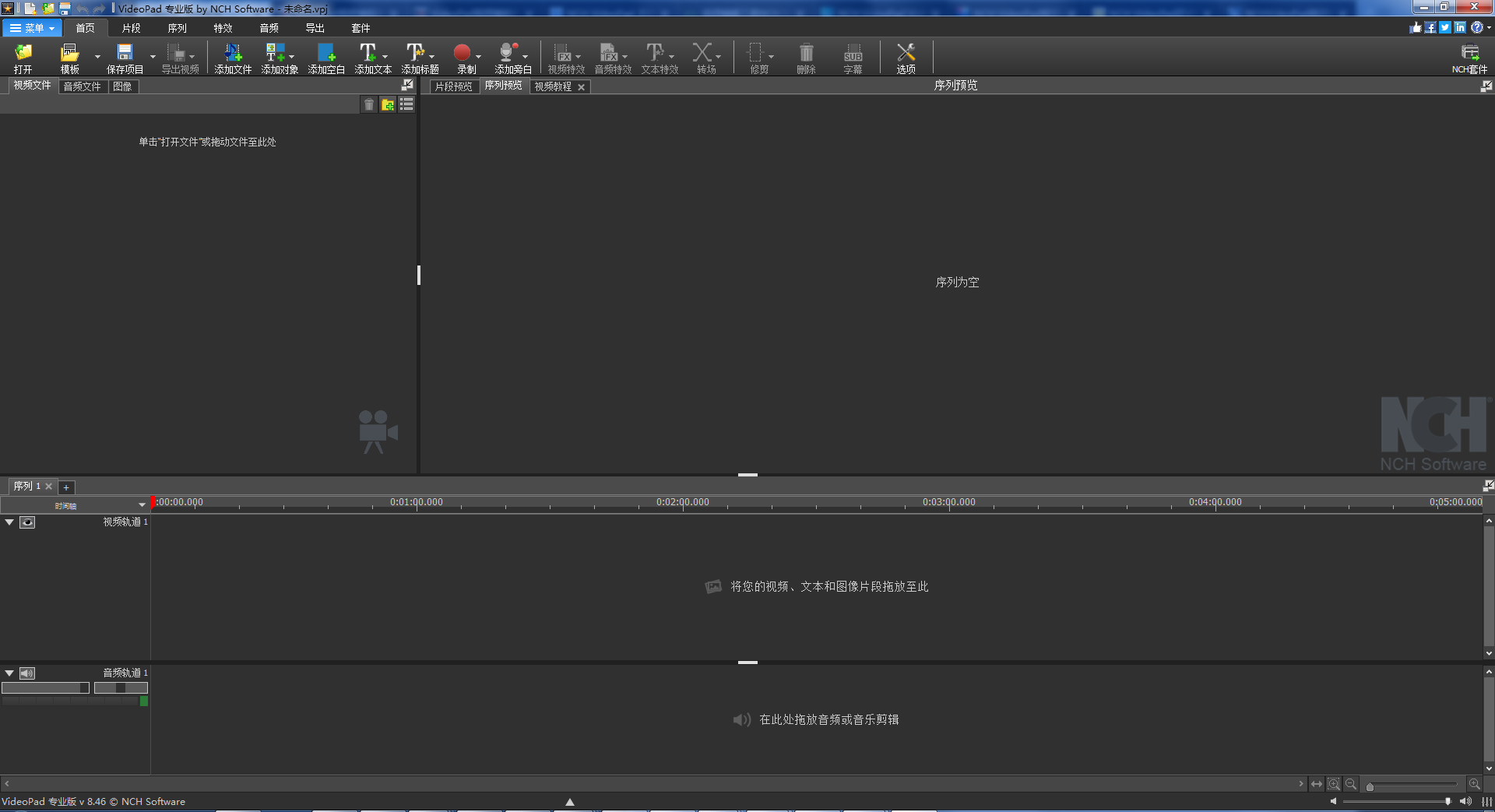
相关链接
| 相关软件 | 软件说明 | 下载地址 |
|---|---|---|
| 格式工厂 | 多媒体格式转换 | 查看 |
| 神剪辑 | 官方版 | 查看 |
| Free Cut Video | 中文版 | 查看 |
| Free Rip Audio |
最新版 |
查看 |
| 易杰视频合并器 |
官方版 |
查看 |
软件功能
NCH VideoPad官方版支持所有主流的视频格式
支持从DV摄像机,VHS,网络摄像机,或者所有其他的常见视频文件格式中获取视频。支持的格式包括avi,wmv,mpv,divx等。
令人叹为观止的转场及视觉特效
超过50种视频特效和转场变换,提升您视频的专业品质。
支持的输入格式
VideoPad几乎支持任何视频输入设备,包括DV和HDV摄像机。
导入视频 - avi, mpeg, wmv, divX, Xvid, mp4, mov, vob, ogm, H.264, RM等
导入图片 - bmp, gif, jpg, png, tif等
导入音频 - wav, mp3, m4a, mid, flac, aac, wma, au, aiff, ogg, raw, dvf, vox等
支持的输出格式
刻录到光盘 - DVD, CD以及Blu-ray
导出视频文件 - avi, wmv, mpg, 3gp, mp4, mov, mkv, gif, YouTube,手机, iPad, PSP
上传到社交媒体 - 保存您的登录状态,即可从VideoPad直接将视频上传到社交媒体平台。
软件特色
令人惊叹的视频转场和特效
丰富的视频片段转场可供选择
三维视频编辑与二维到三维的立体转换
为360度视频添加文本,叠加和特效
自定义应用转场的持续时长
叠加文本以制作字幕
绿幕视频制作
创建在项目间通用的视频特效模板
使用模板在几秒钟内创建文本动画
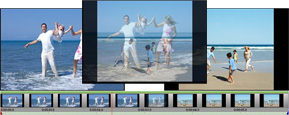
完美的数字音频工具
专业级地导入与混合音频音轨
包括诸如合唱、回声、失真等的音频特效
使用MixPad多轨混音软件制作
属于您自己独一无二的视频声轨
一键录制您自己的旁白解说
从声效库中免费试用多种声音特效
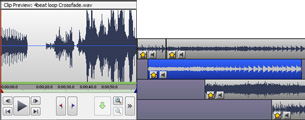
全面的视频优化
精细地控制色彩及视觉效果
减速、加速及逆向播放视频
使用视频稳定功能减少相机抖动带来的影响
添加照片与数字图像到您的序列
支持使用插件添加上千种工具与特效
创建循环的gif视频

软件优势
拖拽视频片段即可轻松编辑视频

应用特效和转场,调整视频速度以及更多

市场上最快的视频流处理器之一

格式支持
支持的输入格式:
VideoPad几乎支持任何视频输入设备,包括DV和HDV摄像机。
导入视频 - avi, mpeg, wmv, divX, Xvid, mp4, mov, vob, ogm, H.264, RM等
导入图片 - bmp, gif, jpg, png, tif等
导入音频 - wav, mp3, m4a, mid, flac, aac, wma, au, aiff, ogg, raw, dvf, vox等
支持的输出格式:
刻录到光盘 - DVD, CD以及Blu-ray
导出视频文件 - avi, wmv, mpg, 3gp, mp4, mov, mkv, gif, YouTube,手机, iPad, PSP
上传到社交媒体 - 保存您的登录状态,即可从VideoPad直接将视频上传到社交媒体平台
安装方法
1、在本网站下载NCH VideoPad软件安装包
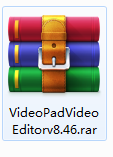
2。解压安装包并打开软件

3、阅读软件协议条款,然后点击我接受条款选择下一步
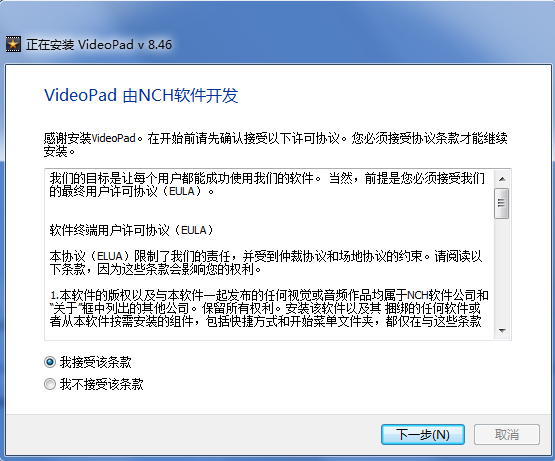
4、显示安装进度,几秒钟软件就自动安装结束,随后可以编辑你的视频
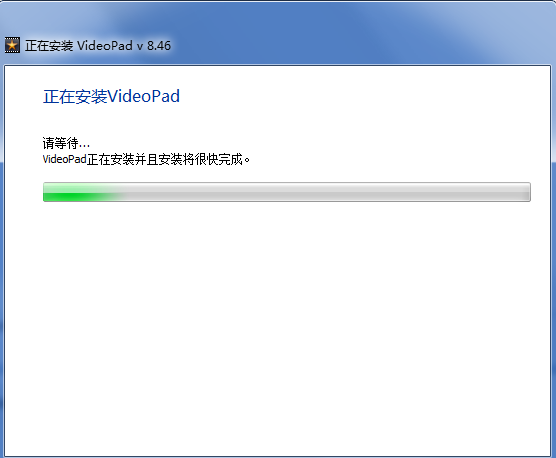
5、软件安装完成打开直接使用
使用方法
1、开NCH VideoPad软件之后进入到下图所示的主窗口
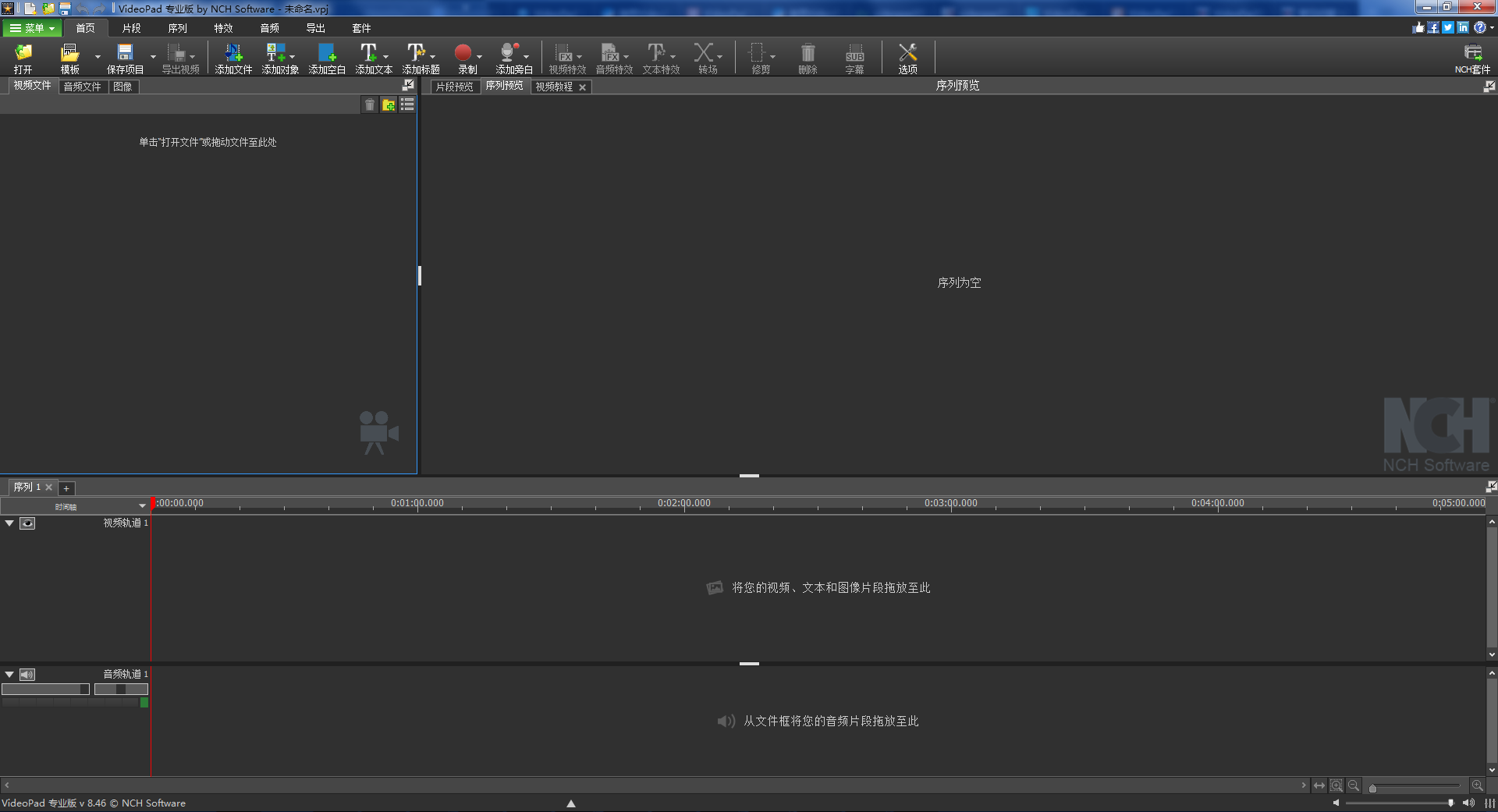
2、接着使用左上角的导入按钮打开需要的视频文件
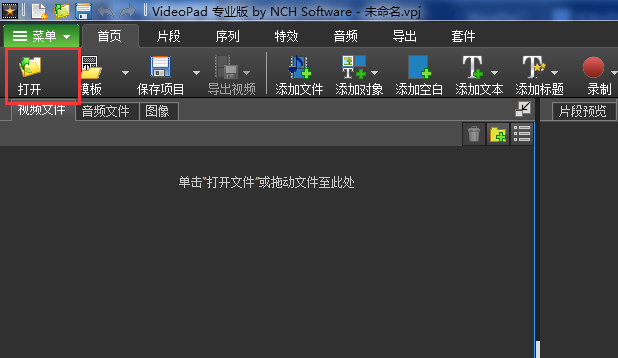
3、点击添加标题可以向项目中添加一个新的字幕片段
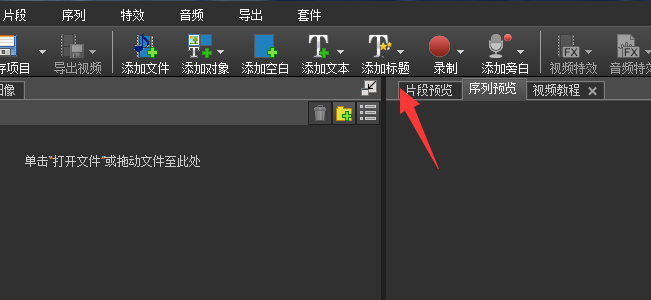
4、点击添加文本,可以进行添加文本或动画标题叠加
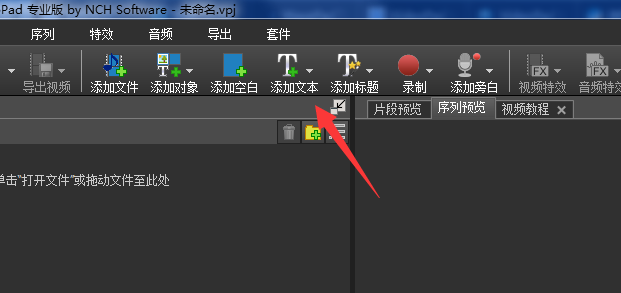
5、点击添加对象,可以进行添加文本、图像或空白帧
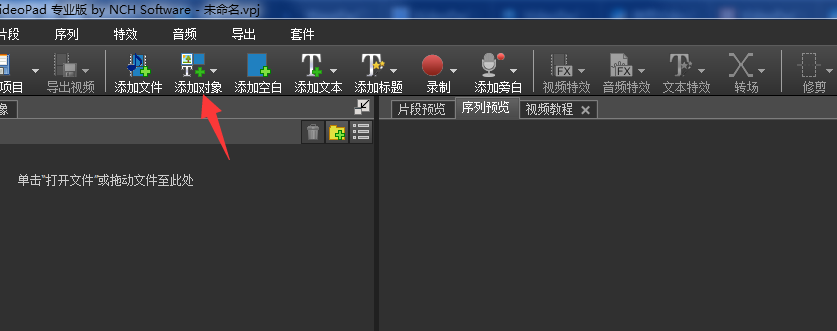
6、编辑完成后点击保存项目,保存到文件夹
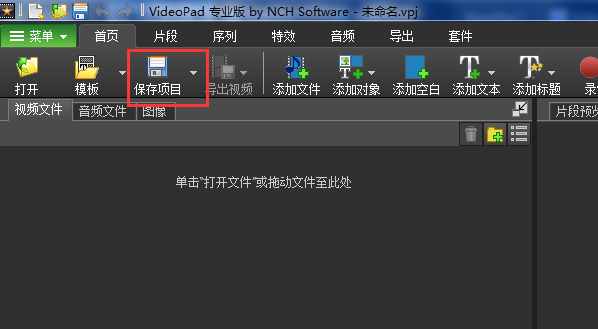
系统要求
运行于Windows 7, XP, Vista, 8, 8.1以及10
运行于64位Windows
Mac OS X 10.5 及以上版本
iPhone/iPad版本需要iOS 6.0及以上
安卓版本需要安卓2.3.3及以上
常见问题
怎么使用VideoPad旋转视频片段吗?
首页添加视频片段到序列并且将其选中
点击主页选项卡工具栏上的视频特效按钮
添加静态旋转到视频
在视频特效窗口,点击添加特效按钮
选择“运动”
使用旋转边上的滑块,或者在边上的输入框里输入0到360之间的数值来调整片段的旋转
在窗口右侧的特效预览框中预览旋转
当旋转已经设置完毕时,关闭窗口以保存该旋转
添加动画旋转到视频
在视频特效窗口中,点击添加特效按钮
选择“运动”
单击工具栏上的动画按钮
另一个面板将会在运动特效和预览窗口中间打开
点击选择右边的蓝色线以添加点
如果您想要整个片段一直向一个方向旋转,在片段的开始和结尾各添加一个点。
将结尾处的点拖到框的顶端
在预览窗口中点击播放来查看动画旋转
尝试在框中的不同高度添加多个点,然后点击播放以预览动画特效
关闭窗口以保存该动画
这款软件可以在DVD上创建章节吗?
可以的。您可以在时间轴上添加书签以把时间轴拆分成不同的部分,而这些书签就可以被用作DVD的章节。
如何添加书签:
在时间轴上选中您想要添加书签的那一点
打开位于菜单栏的序列菜单
选择播放
选择在光标处插入书签
或者您也可以简单地在时间轴上想要添加书签的位置右击,并选择在光标处插入书签。
软件特别说明
VideoPad 视频编辑软件官网:https://www.nchsoftware.com/videopad/cn/index.html

 EDIUS 官方版 v8.2.0.312
EDIUS 官方版 v8.2.0.312
 会声会影x8 v25.0.0.376
会声会影x8 v25.0.0.376
 蜜蜂剪辑 官方版 v1.7.5.11
蜜蜂剪辑 官方版 v1.7.5.11
 camtasia studio 中文版 v2020.0.1
camtasia studio 中文版 v2020.0.1
 sony vegas pro v16.0.0.158
sony vegas pro v16.0.0.158
 硕思闪客精灵 7.4 专业版
硕思闪客精灵 7.4 专业版




























